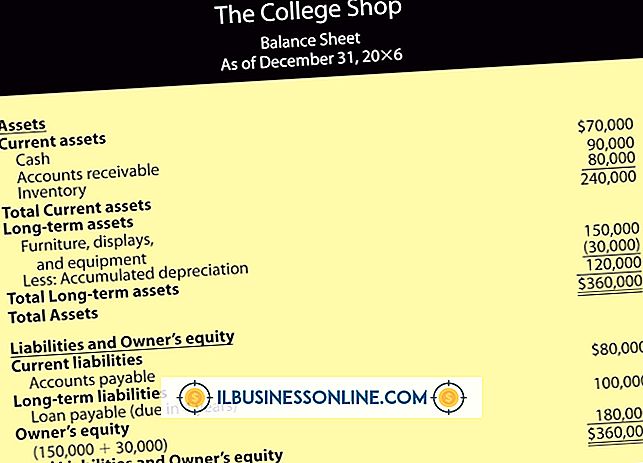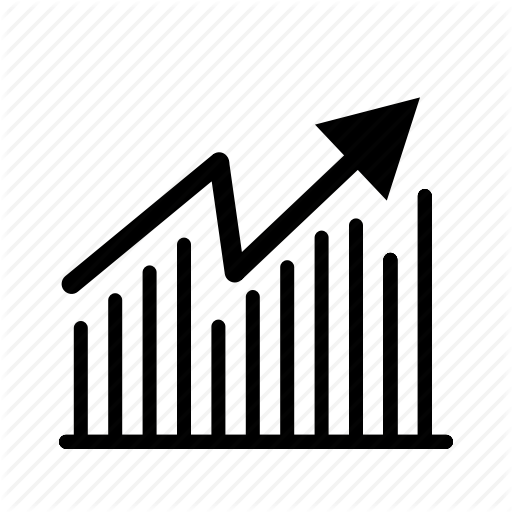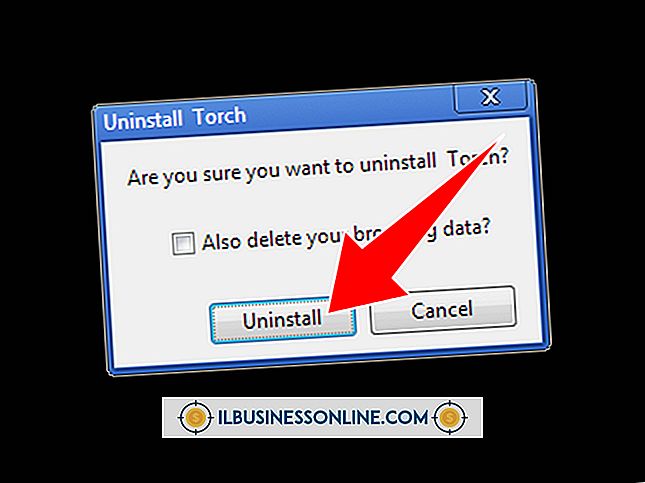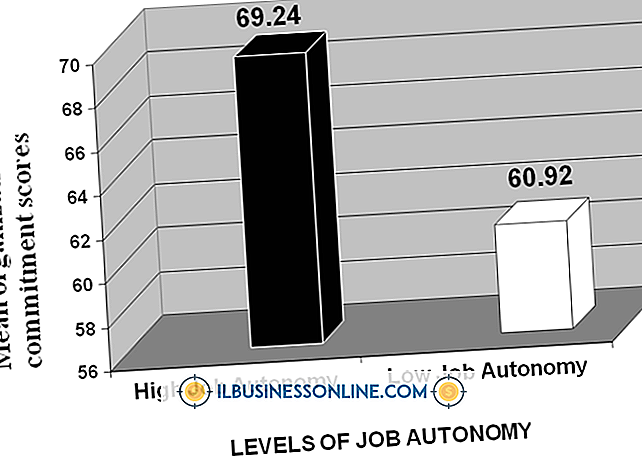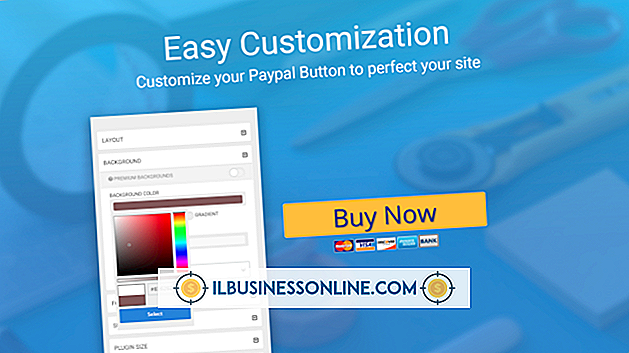Como sublinhar texto no Photoshop

Você pode encontrar inúmeras razões para colocar ênfase nos documentos ao longo do dia e um dos mais rápidos - e mais facilmente compreensíveis - é sublinhando. Se você está repetindo uma declaração ou simplesmente deseja que seus funcionários prestem atenção especial, o texto sublinhado se destaca em uma página. Embora o Adobe Photoshop seja mais um programa gráfico, você ainda pode se destacar ao sublinhar o texto por meio do recurso Type incluído. O texto sublinhado funciona de forma ligeiramente diferente quando você abre um novo documento do Photoshop ou edita um documento existente, mas ambos os processos são formas rápidas de manter os funcionários “em linha”.
Novo texto
1
Inicie o Photoshop, clique no menu Arquivo, selecione "Novo" e configure o documento para ajustar o texto sublinhado.
2
Verifique o lado direito do espaço de trabalho para o painel de caracteres. Se você não vê-lo, clique no menu Janela e, em seguida, clique em Caractere para abri-lo. Clique no botão "Sublinhar", simbolizado por um "T" com um sublinhado, segundo da direita na linha de botões.
3
Clique no ícone Tipo, simbolizado por um “T”, no painel Ferramentas. Clique em qualquer lugar no documento de trabalho do Photoshop para abrir a barra de ferramentas Tipo.
4
Selecione as opções de formatação do texto sublinhado, incluindo a escolha de uma fonte e cor. Observe que não há nenhuma opção para sublinhar na barra de ferramentas Tipo.
5
Digite o texto, que aparece no espaço de trabalho com um sublinhado.
Texto Existente
1
Inicie o Photoshop, clique no menu Arquivo, selecione “Abrir” e navegue até o documento com texto para sublinhar.
2
Clique duas vezes na camada de texto, simbolizada por um "T", no painel Camadas. O texto fica realçado no espaço de trabalho. Se você não vir o painel Camadas, clique no menu Janela e, em seguida, clique em Camadas para abri-lo.
3
Verifique o lado direito do espaço de trabalho para o painel de caracteres. Se você não vê-lo, clique no menu Janela e, em seguida, clique em Caractere para abri-lo.
4
Clique no botão “Sublinhado”, simbolizado por um “T” com um sublinhado, segundo à direita na linha de botões no painel de caracteres. O texto fica realçado.
Gorjeta
- Você só pode usar a função sublinhado no texto que existe em uma camada editável, o que significa que você deve abrir um arquivo no formato PSD, o arquivo proprietário do Photoshop que permite camadas. Todos os outros formatos de arquivos gráficos achatam suas camadas ao salvar, o que os torna incapazes de serem editados.